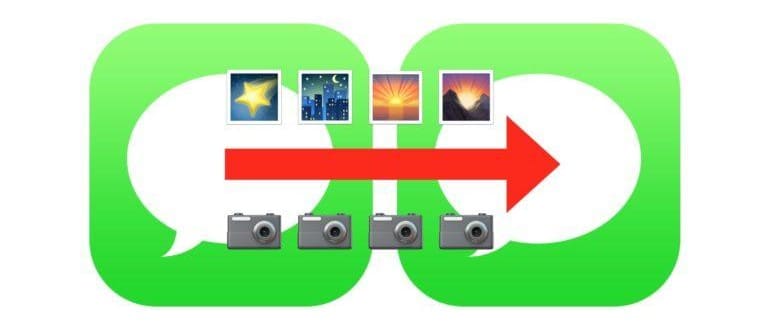Hai mai ricevuto un messaggio con immagini sul tuo iPhone e volevi condividerlo con qualcun altro? Bene, sei nel posto giusto! Ci sono diversi modi per inoltrare i messaggi fotografici da un iPhone, e oggi ti mostreremo il metodo più semplice e veloce per trasferire un messaggio con un’immagine dall’app Messaggi a un altro contatto.
L’inoltro di messaggi fotografici dall’app Messaggi è molto simile all’inoltro di una foto o di una email, ma con iOS può essere un po’ meno immediato trovare la funzione di inoltro. Non preoccuparti! Una volta che impari come inoltrare le immagini in Messaggi, diventa un gioco da ragazzi.
Come inoltrare le foto nei messaggi a un altro contatto da iPhone
Ecco la procedura più semplice per inoltrare una foto da Messaggi a un altro contatto, valida su qualsiasi iPhone o iPad con una versione recente di iOS:
- Apri l’app Messaggi e vai alla conversazione con la foto che vuoi inoltrare.
- Tocca e tieni premuto sulla foto che desideri inoltrare.
- Seleziona «Altro …» dal menu che appare.
- Vedrai la foto selezionata con una casella di controllo accanto. Ora, tocca l’icona a forma di freccia nell’angolo della finestra del messaggio per inoltrare la foto a un nuovo contatto.
- Nella nuova finestra Messaggio, inserisci il destinatario e, se vuoi, aggiungi un messaggio, quindi invia come al solito.
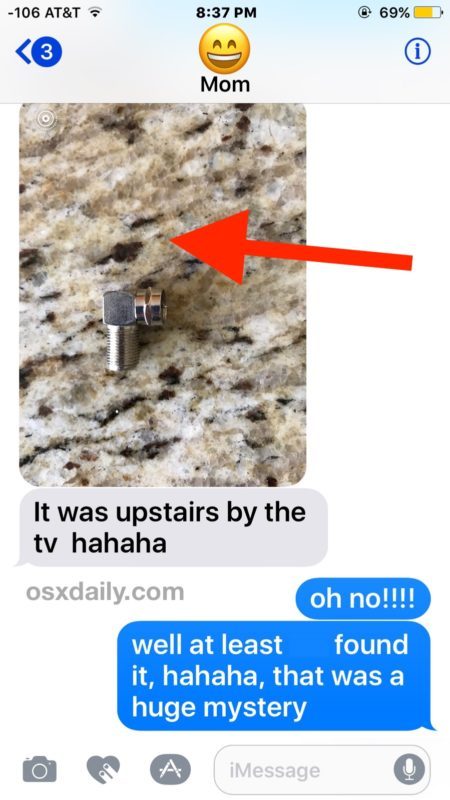
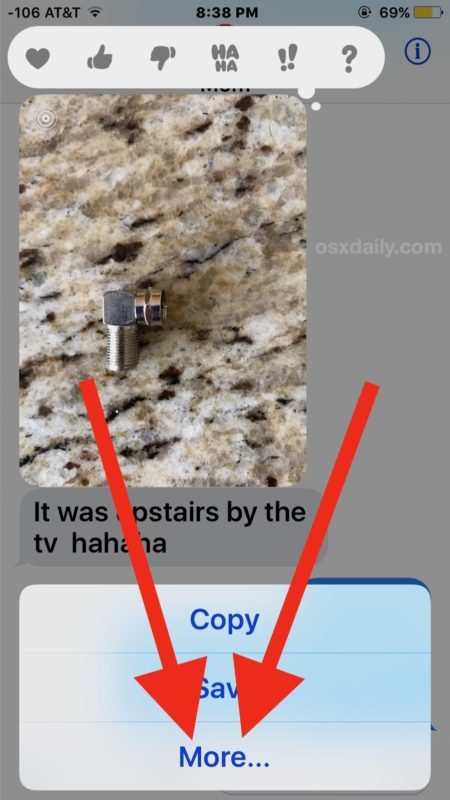
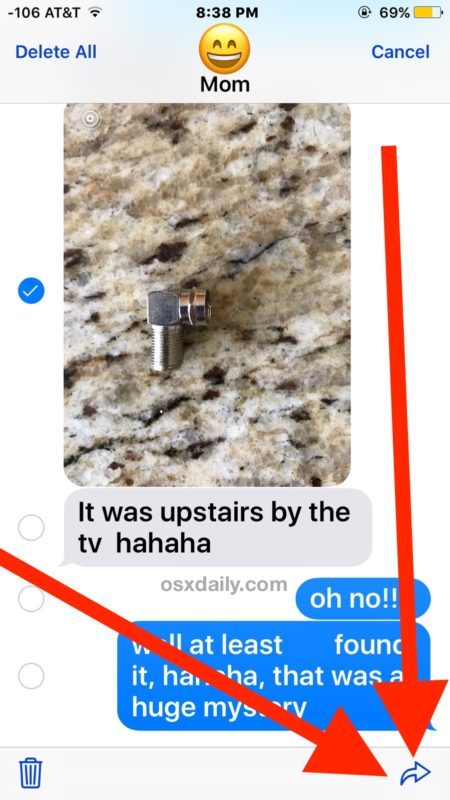
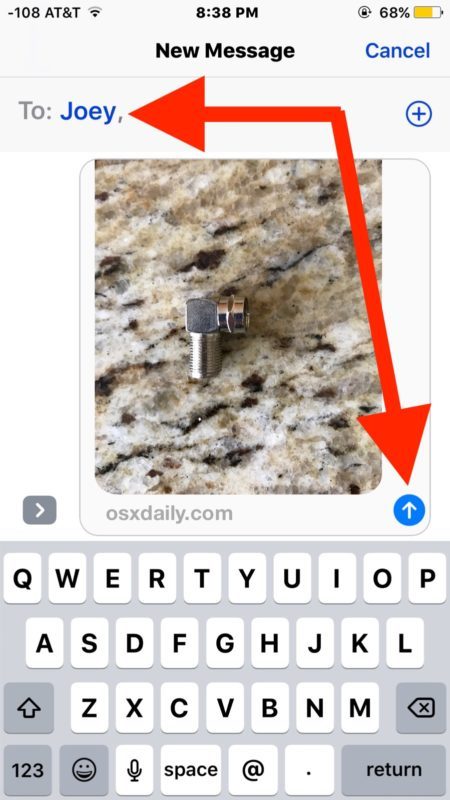
Con questo metodo, puoi inoltrare qualsiasi foto, immagine, GIF, video o filmato. Puoi anche inoltrare messaggi di testo normali, ma in quel caso si tratta solo di copiare e incollare il testo in un nuovo messaggio, senza trasferire i dati dal mittente originale. I lettori più esperti noteranno che l’approccio è simile a quello per rimuovere un’immagine da un messaggio anche in iOS.
Ricorda che la foto inviata verrà inoltrata senza alcuna spiegazione, testo o avviso su chi ha originariamente scattato la foto. Se desideri far sapere che l’immagine proviene da un’altra fonte o che è stata scattata da un’altra persona, sarà tuo compito includere una nota mentre inoltri il messaggio.
Esistono anche altri metodi per inoltrare immagini, come salvare l’immagine e creare un nuovo messaggio manualmente, oppure utilizzare copia e incolla. Tuttavia, i passaggi descritti sopra utilizzando il pulsante Avanti sono decisamente i più semplici, quindi è davvero il modo migliore per inoltrare foto da un iPhone o iPad.
In rari casi, potresti anche riscontrare un problema con un distintivo rosso (!) quando provi a inoltrare o inviare un messaggio con una foto. Se ti trovi in questa situazione, puoi utilizzare questa guida per risolvere il problema dell’iPhone che non invia messaggi con immagini.
Novità nel 2024: cosa c’è di nuovo nell’inoltro di foto
Nel 2024, Apple ha introdotto alcune funzionalità interessanti che migliorano ulteriormente l’esperienza di condivisione. Ad esempio, ora è possibile utilizzare l’integrazione con altre app per condividere foto più rapidamente. Puoi anche utilizzare AirDrop per inviare immagini ad altri utenti Apple nelle vicinanze senza passare per Messaggi. Basta aprire l’immagine, toccare il pulsante di condivisione e scegliere il dispositivo con cui vuoi condividere. È un metodo super veloce e intuitivo!
Inoltre, iOS ha migliorato le opzioni di editing delle immagini prima di inoltrarle. Puoi ora ritagliare, aggiungere filtri o disegnare direttamente sull’immagine prima di inviarla. Queste funzionalità rendono la condivisione non solo più facile, ma anche più creativa!
Infine, se utilizzi iCloud, puoi anche accedere alle foto da altri dispositivi Apple e inoltrarle direttamente, il che rende la condivisione ancora più semplice. Insomma, il 2024 porta con sé delle novità che rendono l’inoltro delle foto su iPhone un’esperienza ancora più fluida e divertente!